Как установить два приложения ВК на Андроид
На сегодняшний день довольно большое количество пользователей ВКонтакте с телефона являются обладателями нескольких страниц, постоянно посещаемых с теми или иными целями. Это могут быть как обычные фейки, так и профили для рабочей деятельности в пабликах. Из-за этого возникает необходимость одновременной авторизации в двух и более профилях с одного устройства на платформе Android.
Установка двух приложений ВК на Android
Каждый последующий вариант потребует от вас скачивания и установки специального приложения из магазина Google Play. В целом, существует немало альтернативных приложений для решения поставленной задачи, однако мы рассмотрим только наиболее удобные в использовании и, что немаловажно, проверенные временем.
Вариант 1: Стандартные возможности
Некоторые преимущественно современные устройства Android предоставляют вам по умолчанию возможности, позволяющие одновременно использовать несколько аккаунтов в различных приложениях.
- Чтобы проверить наличие подходящей возможности вы можете посетить раздел «Настройки» и в блоке «Приложения» воспользоваться пунктом «Клонирование приложений» или «Двойные приложения». Это распространяется исключительно на устройства с прошивкой «MIUI».
- Если вы используете смартфон Meizu с прошивкой FlymeOS, также можно прибегнуть к клонированию приложений, чтобы дублировать ВКонтакте. Как и в случае с «MIUI», необходимо посетить раздел «Настройки»
Мы не будем в деталях рассматривать подобные возможности в связи с их относительной актуальностью. Если же вас данное решение заинтересовало, можете обращаться к нам в комментариях или ознакомиться с другой схожей статьей на сайте, где эти функции были описаны.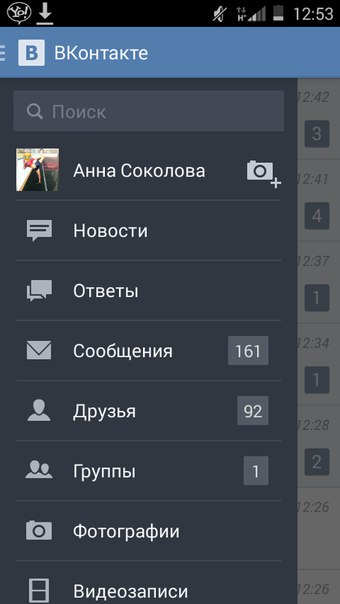
Читайте также: Использование двух WhatsApp на одном телефоне
Вариант 2: Parallel Space
Из всех приложений для Android, созданных с целью одновременного использования нескольких аккаунтов социальной сети на одном устройстве, Parallel Space заслуживает особого внимания. Это связано с высокой производительностью и поддержкой большого количества различных ресурсов, включая ВКонтакте.
Скачать Parallel Space из Google Play
- На странице приложения в Google Play нажмите кнопку «Установить» и подтвердите согласие на доступ к некоторым данным.
- Дождавшись завершения установки, воспользуйтесь кнопкой «Открыть» для запуска Parellel Space.
- После непродолжительной процедуры создания дополнительного пространства нажмите кнопку «Старт».
- При условии наличия на устройстве официального приложения ВК в следующем окне будет представлен значок этой социальной сети.

- Если это не первый запуск, в главном меню воспользуйтесь блоком «Добавить приложение». Отсюда же необходимо запустить ВКонтакте.
- В случае успеха вы будете перенаправлены на страницу авторизации в выбранной социальной сети. Укажите логин и пароль от аккаунта ВК и нажмите «Войти».
На этом данную инструкцию мы заканчиваем, так как последующее использование не отличается от оригинала.
Вариант 3: Multi Accounts
Еще одним не менее удобным приложением для Android является Multi Accounts, поддерживающий работу сразу с несколькими аккаунтами. Благодаря ему вы можете открыть два и более профиля ВКонтакте без каких-либо ограничений, но с нередко всплывающей рекламой.
Скачать Multi Accounts из Google Play
- На странице по представленной ссылке нажмите кнопку «Установить» и дождитесь завершения загрузки.

- Выполните запуск с помощью кнопки «Открыть».
- Во время первого запуска будет произведена проверка прав. Для работоспособности приложения необходимы Root права.
- Оказавшись в главном окне Multi Accounts, коснитесь кнопки с изображением «+».
- Из открывшегося списка необходимо выбрать официальное приложение ВКонтакте.
- Теперь на главной странице следует нажать по блоку ВК.
- После окна с рекламой вы окажетесь в настройках добавленного приложения. Воспользуйтесь строкой «Default», чтобы выполнить запуск.
- Как и в первом варианте, впоследствии будет открыта страница авторизации.
Единственный недостаток Multi Accounts заключается в отсутствии русского языка. Однако это с лихвой компенсируется его простотой и скоростью работы.
Вариант 4: 2Accounts
Если перед вами стоит необходимость использования исключительно двух аккаунтов ВКонтакте, можно прибегнуть к приложению 2Accounts.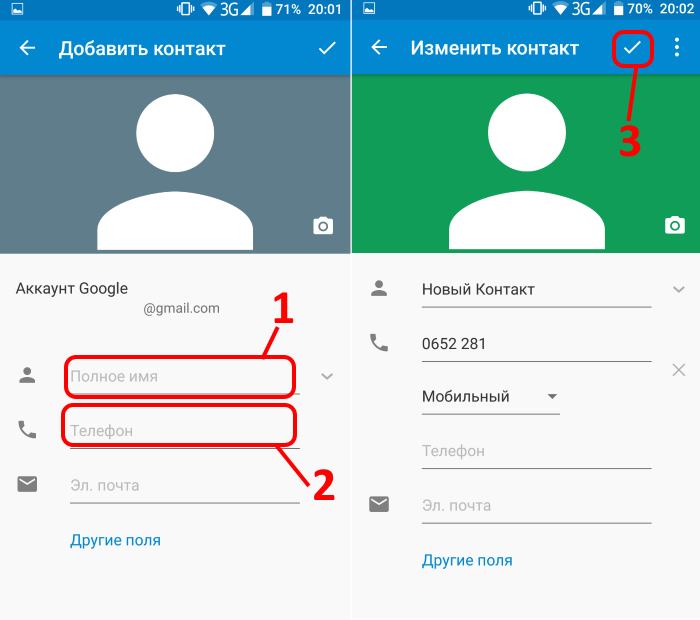 Оно не требует дополнительных прав доступа, мало весит и стабильно работает с новейшими версиями официального VK.
Оно не требует дополнительных прав доступа, мало весит и стабильно работает с новейшими версиями официального VK.
Скачать 2Accounts из Google Play
- Для инсталляции воспользуйтесь кнопкой «Установить» с последующим подтверждением требуемых разрешений.
- Выполните первый запуск приложения, нажав соответствующую кнопку.
- Через открывшийся список перейдите на страницу
- В представленном разделе необходимо выбрать ВКонтакте и воспользоваться кнопкой «Добавить».
- Оказавшись на главной странице, если нужно, установите галочку рядом с VK и нажмите «Включать».
- Среди представленных вариантов выберите ВК, чтобы инициировать запуск. При последующих входах в приложение вы также будете автоматически перенаправлены к этому списку.
Рассмотренное ПО нельзя назвать многофункциональным, но с поставленной задачей оно стравляет на должном уровне.
Вариант 5: Kate Mobile
Приложение Kate Mobile используется в качестве полноценной альтернативы официальному ВКонтакте из-за наличия многих дополнительных функций. Кроме этого данное ПО предоставляет возможность одновременного использования нескольких страниц, отличающуюся простотой.
Скачать Kate Mobile
- В Google Play на странице с приложением нажмите «Установить» и впоследствии произведите запуск с помощью кнопки «Открыть» на той же странице.
Теперь вы будете перенаправлены к окну «Вход», где необходимо указать данные от первой учетной записи.
- После входа кликните по крайнему верхнему значку «…», чтобы открыть меню.
- Здесь представлен основной профиль, вход в который был выполнен ранее. Нажмите по кнопке «Добавить учетную запись», чтобы авторизоваться на дополнительной странице.
Укажите данные от аккаунта и нажмите кнопку «Вход».

При успешной авторизации будет открыта стартовая страница ВКонтакте.
- Для переключения между учетными записями раскройте верхнее меню и выберите ранее упомянутый пункт.
На странице будут расположены все используемые аккаунты, включая активный. Вы можете добавить новый профиль с помощью соответствующей кнопки или удалить один из существующих.
- Развернув меню «…» рядом с нужной страницей, выберите «Удалить».
Из списка выберите пункт «Учетные записи».
Мы завершаем настоящую статью, рассмотрев практически все актуальные на сегодняшний день приложения для использования двух и более аккаунтов с поддержкой социальной сети ВКонтакте. Учтите, из-за обновлений официального VK и отсутствия системы автообновления в некоторых рассмотренных решениях, у вас могут возникать неполадки, легко решаемые повторной установкой ПО.
Заключение
Основным преимуществом всех описанных вариантов является то, что они совместимы практически со всеми социальными сетями и соответствующими приложениями.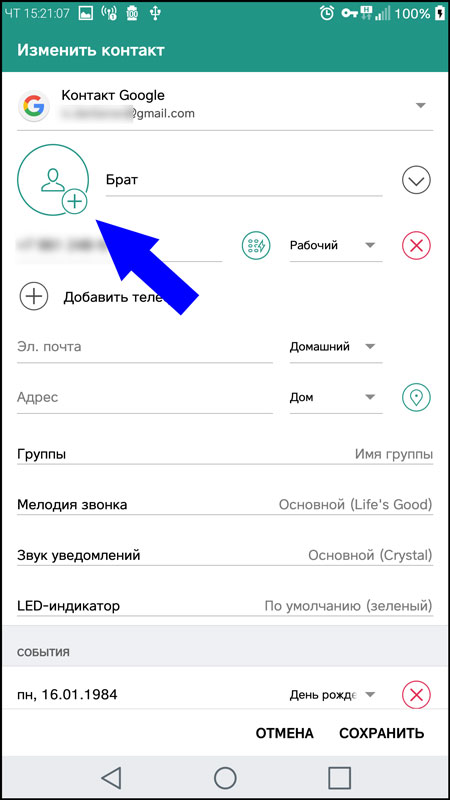
Опишите, что у вас не получилось. Наши специалисты постараются ответить максимально быстро.
Помогла ли вам эта статья?
ДА НЕТУстановить Вконтакте на телефон
МЕНЮ УСЛУГ
– !- YouTube
- Просмотры на видео
- Подписчики на канал
- Лайки и комментарии
- Вывод в ТОП Ютуб
- Вконтакте
- Накрутка подписчиков
- Накрутка друзей
- Рассказать друзьям
- Опросы и голосования
- Накрутка сердечек
- Просмотры на видео в ВК
- Дизайн группы ВК
- Twitter
- Читатели и фолловеры
- Ретвиты и репосты
- Facebook
- Лайки на пост/в группу
- Друзья и подписчики
- Одноклассники
- Друзья на анкету
- Участники в группу
- Класс на посты и фото
- Голосования и конкурсы
- Instagram
- Накрутка фолловеров
- Накрутка лайков
- Просмотры IG TV
Как записать контакты в телефоне
Одно из самых важных приложений в телефоне это «Контакты». Практически каждую неделю мы обновляем телефонную книгу записывая новый номер. Чтобы не было бардака разберемся какзаписать контакты в телефонеродственников и друзей взяв от них некую изюминку.
Практически каждую неделю мы обновляем телефонную книгу записывая новый номер. Чтобы не было бардака разберемся какзаписать контакты в телефонеродственников и друзей взяв от них некую изюминку.
Как правило телефон — это очень личная вещь. Его вряд ли дают мало знакомым людям в руки так как в нем сохранены личные фотографии, сообщения, номера. Поэтому на телефончик ставят различные пароли.
Честно говоря, сейчас люди мало что хранят в телефонах потому что проще всего пользоваться социальными сетями или же хранить личные фотографии, файлы в облаке.
Поэтому приложение «Контакты» одно из самых востребованных. Чтобы в нём не было хаоса разберёмся как записать контакты в телефоне опираясь на увлечения твоих знакомых. Конечно есть самый простой способ, можно записать контакт в телефоне по имени и фамилии или же опираясь на родственные связи к примеру брат, мама, тётя. Хотя это очень скучно и не интересно не так ли?!
— Первое! Добавь к контакту смайлик или же из символов прикольную рожицу. Увидишь каким станет оживлённым контакт.
Увидишь каким станет оживлённым контакт.
— Второе! Придумай интересные и прикольные прозвища опираясь на увлечения, работу и клички из детства.
— Третье! Если это не особо приятный человек с которым приходится общаться, то можно и придумать обидное прозвище.
— Четвёртое! Не знаешь, как записать человека используй специальный шрифт из символов.
Пишем в телефоне парня или мужа
Если просто встречаешься или же находишься в законном браке, то самый лучший вариант — это подписать контакт в телефоне оригинально и красиво.
Если у мужа по жизни есть прикольное прозвище, то можно так его и записать. Если нет, то придумай сама опираясь на смешную ситуацию из жизни или же глядя на внешний вид. К примеру «Любимый спортсмен», «Мой модник», «Мой пузатик».
Вот тебе несколько примеров как можно подписать контакт в телефоне ласково, по профессии и по-английски.
Лучший парень
Моя жизнь
Охранник сердца
Любимый водитель
My life
Cool boy
Пишем в телефоне девушку, жену
Здесь думать сильно не нужно. Любимую девушку можно записать просто «Любимая» или «Милая». А хочешь оригинально подписать девушку в телефоне читай список ниже.
Любимую девушку можно записать просто «Любимая» или «Милая». А хочешь оригинально подписать девушку в телефоне читай список ниже.
Мисс
Моя птичка
My love
Любимая дырочка
Цветочек
Записываем маму, папу
Мамуля
Маменька
Мазер
Глава семьи
Папочка
Папус
Старый
Ругатель
Пишем дедушку, бабушку
Дедуля
Дедус
Ворчун
Древний мамонт
Бабусенка
Бабус
Защитница
Королева пирожков
НеМозг
Старая Клеопатра
Пишем брата и сестру
Говоря о семье то здесь намного проще. Бери из детства смешные ситуации или же клички. Можно использовать ласкательно-производные слова, а именно:
Братик
Брательник
Бразэ
Сестричка
Сеструха
Систэр
Записываем крестную, крёстного
Второй родитель
Папа (Мама) — №2
Личный Банк
Секретные материалы
Пишем бывшего парня, или девушку
Здесь намного проще.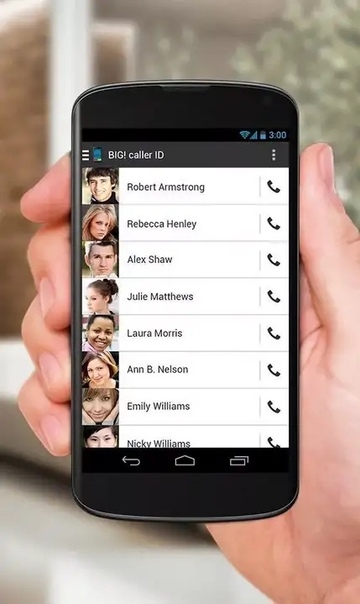 Вообще если расстались с парнем, то и общение естественно прекращается это касается и бывшей девушки. А значит удаляется из телефонной книжки номер. Если же приходится по неким причинам общаться, то можно записать так:
Вообще если расстались с парнем, то и общение естественно прекращается это касается и бывшей девушки. А значит удаляется из телефонной книжки номер. Если же приходится по неким причинам общаться, то можно записать так:
Бабник
Проститут
Истеричка
Ревнивец
Бывший
Козлина
Бывшая:
Овца
Курица
Ебаткова
Мать моих детей
Забиваем в контактах любовницу, любовника
Если состоишь в отношениях, но вдруг кто-то появился на стороне то записать в контактах телефона скрытно любовницу или же любовника можно так:
Начальник
Сантехник Саша
Менеджер банка
Гриша интернет
Парикмахерша
Маникюр Света
Спам
Пишем просто знакомого
Хочешь прикольно и оригинально записать контакт в телефоне просто знакомого или товарища воспользуйся примерами приведённые ниже.
Алкаш района
Лучший пикап
Чудик
Дурко
Мозг
Невыносимый
Должник
Вынос мозга
Тупак
Грязнуля
Голубок
Франкенштейн
Записываем напарника, напарницу по работе
Напарэлло
Помощник
Вторая рука
Стукач шефа
Домкрат
И в конце хочу добавить. Подписать в телефоне можно выделив контакт используя символы для смайликов и эмодзи. Это будет самый необычный способ.
Подписать в телефоне можно выделив контакт используя символы для смайликов и эмодзи. Это будет самый необычный способ.
Как добавить кнопку для вызова в WordPress (шаг за шагом)
Вы хотите добавить кнопку для вызова в WordPress? По мере того, как все больше людей посещают ваш веб-сайт с помощью своих смартфонов, добавление кнопки вызова одним касанием позволяет им легко связаться с вами. В этой статье мы покажем вам, как легко добавить кнопку вызова по нажатию на свой веб-сайт WordPress.
Зачем добавлять кнопку «Нажмите для вызова» в WordPress
Многие веб-сайты малого бизнеса рассчитывают, что клиенты свяжутся с ними для получения расценок, предпродажной информации или поддержки.
Вот почему мы рекомендуем добавить контактную форму всем владельцам сайтов.
Однако, в зависимости от отрасли, некоторые пользователи могут сразу захотеть поговорить с человеком.
Поскольку мобильный веб-трафик во всем мире увеличивается, пользователи часто находят более удобным просто позвонить по касанию и получить необходимую информацию.
Если вы только начинаете свой бизнес, мы рекомендуем обратиться к профессиональной телефонной службе для бизнеса, чтобы вы могли выполнять переадресацию звонков, делиться номерами с сотрудниками и отвечать на звонки с помощью мобильных телефонов из любого места (вместо стационарного).
При этом давайте посмотрим, как легко добавить кнопку звонка в WordPress.
Видеоурок
Подписаться на WPBeginner
com»/>
Если вам не нравится видео или вам нужны дополнительные инструкции, продолжайте читать.
Метод 1. Добавление кнопки «Нажмите для вызова» в WordPress с помощью подключаемого модуля
Этот способ проще и рекомендуется для всех пользователей. Он позволяет легко создать кнопку вызова по щелчку в Gutenberg, классический редактор, виджет боковой панели WordPress и даже липкую плавающую кнопку вызова.
Первое, что вам нужно сделать, это установить и активировать плагин WP Call Button на вашем сайте. Для получения дополнительной информации см. Наше пошаговое руководство по установке плагина WordPress.
После активации вам необходимо посетить страницу Настройки »WP Call Button , чтобы настроить параметры плагина.
Первая страница настроек предназначена для наиболее часто запрашиваемой функции, кнопки залипания вызова, которая прокручивается вместе с пользователем при просмотре вашего веб-сайта.
Эта функция с высокой степенью оптимизации конверсии помогает получать больше звонков и быстрее закрывать больше сделок.
Для начала вам нужно ввести номер рабочего телефона, по которому вы хотите, чтобы люди звонили. Плагин WP Call Button использует поле смартфона, что означает, что вы можете просто выбрать свою страну, и он автоматически добавит код страны в надлежащем формате.
Примечание: Если у вас нет служебного номера телефона, вы можете получить его в Nextiva. Это компания, которую мы используем для нашего бизнес-телефона VoIP.
Затем у вас есть возможность добавить текст кнопки вызова, выбрать расположение и выбрать цвет кнопки.
По умолчанию плагин добавляет кнопку вызова по нажатию на всех страницах и на всех устройствах. Однако у вас есть возможность отображать его только на определенных страницах или отображать только мобильные устройства.
Когда вы закончите, нажмите на переключатель активации вверху, а затем нажмите кнопку сохранения изменений, чтобы сохранить настройки.
После этого вы можете посетить свой веб-сайт, чтобы увидеть кнопку вызова в действии.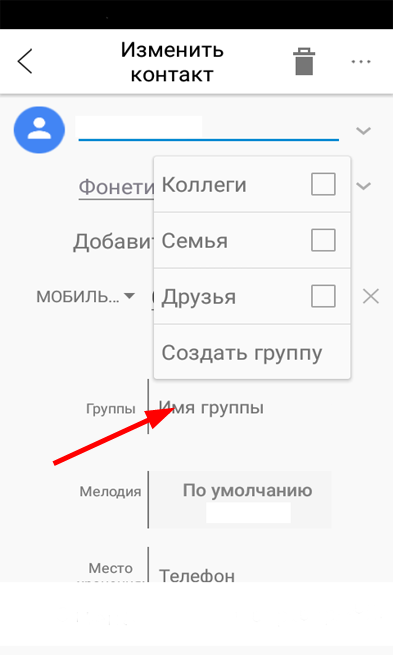
Если вы хотите добавить статическую кнопку вызова на свою страницу контактов WordPress, страницу «О нас» или любой другой пост / страницу, у вас есть два варианта.
Если вы используете новый редактор блоков WordPress, просто создайте или отредактируйте существующую страницу. Затем вам нужно добавить блок WP Call Button, щелкнув значок «+».
Блок кнопок вызоваWordPress имеет множество параметров настройки, таких как возможность настройки цвета кнопки, текста кнопки, размера шрифта, а также возможность отображать или скрывать значок телефона.
После добавления кнопки пользователи смогут нажимать и звонить на ваш номер телефона, указанный на странице настроек кнопки вызова WP.
Теперь, если вы используете классический редактор WordPress, вам нужно использовать генератор статической кнопки вызова, чтобы получить шорткод.
Просто зайдите в «Настройки » »Кнопка вызова WP и щелкните меню« Статическая кнопка вызова »вверху.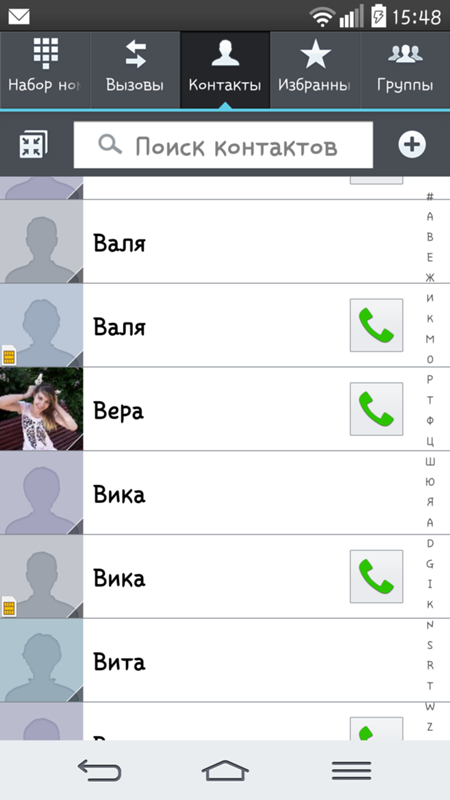
Затем вы можете настроить текст, цвет кнопки вызова и выбрать, хотите ли вы показать или скрыть значок телефона. После этого просто скопируйте приведенный ниже шорткод и вставьте его в сообщение или страницу, куда вы хотите его добавить.
ПлагинWP Call Button также позволяет добавлять кнопку вызова на боковую панель вашего веб-сайта с помощью виджета боковой панели.
Для этого вам нужно перейти Внешний вид »Виджеты и перетащить виджет WP Call Button в свою область, готовую к работе с виджетами.
Этот виджет позволяет добавлять заголовок и описание виджета. Вы можете щелкнуть ссылку «Дополнительные настройки», чтобы настроить текст кнопки вызова и текст кнопки вызова.
Прочитав это, вы, вероятно, поймете, почему кнопка WP Call на сегодняшний день является самым простым и полным плагином для кнопки вызова WordPress на рынке.
Самое приятное то, что он на 100% бесплатный и полностью интегрируется с Google Analytics.
Все, что вам нужно сделать, это использовать плагин MonsterInsights, и он будет автоматически отслеживать, сколько людей нажимают на вашу кнопку вызова и какие страницы привлекают к вам больше всего лидов, чтобы вы могли сосредоточиться на том, что работает для развития вашего бизнеса и быстрее!
Метод 2. Добавить кнопку «Нажмите для вызова» вручную в WordPress
Этот метод позволяет вам вручную добавлять кнопки вызова и ссылки в любом месте вашего сайта WordPress.
Самый простой способ добавить интерактивный номер телефона на свой веб-сайт — это добавить его следующим образом:
+1 (555) 555-1212 Позвони мне
Эти ссылки откроют приложение «Телефон» на мобильных устройствах. На настольных компьютерах пользователи Mac увидят возможность открыть ссылку в Facetime, а пользователи Windows 10 увидят возможность открыть ее в Skype.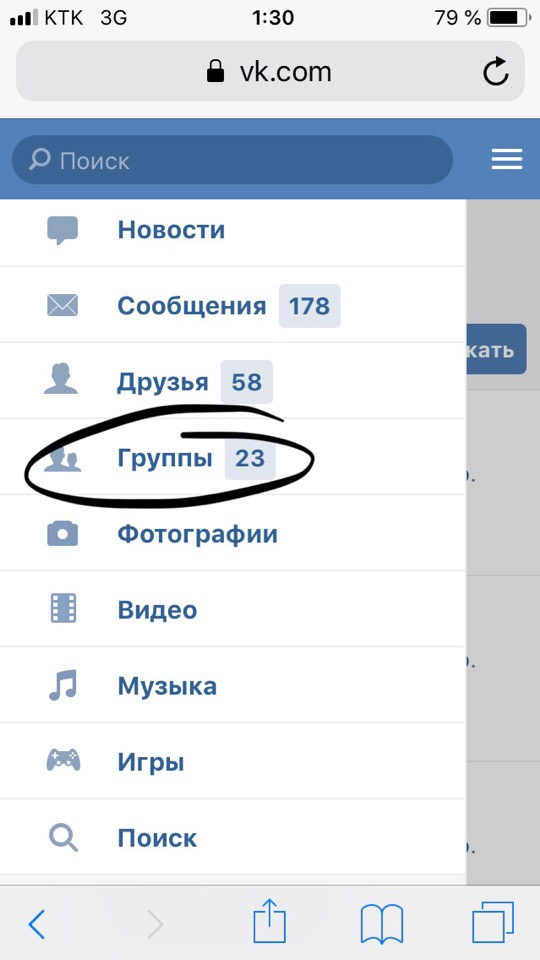
Вы также можете использовать HTML для добавления изображения или значка рядом с текстовой ссылкой для вызова по щелчку.
Давайте посмотрим, как это сделать.
Во-первых, вам нужно посетить страницу Media »Добавить новый и загрузить изображение, которое вы хотите использовать. После загрузки изображения вам необходимо щелкнуть ссылку «Изменить», чтобы продолжить.
Откроется экран редактирования мультимедиа, на котором необходимо скопировать URL-адрес файла. Он понадобится вам на следующем шаге.
Теперь вы можете редактировать сообщение, страницу или пользовательский HTML-виджет, в котором вы хотите отображать значок телефона с интерактивным номером телефона.В области редактирования теперь вы можете добавить изображение значка телефона, заключенное внутри ссылки tel :.
После этого вы можете посетить свой веб-сайт, чтобы увидеть интерактивную ссылку с загруженным вами изображением.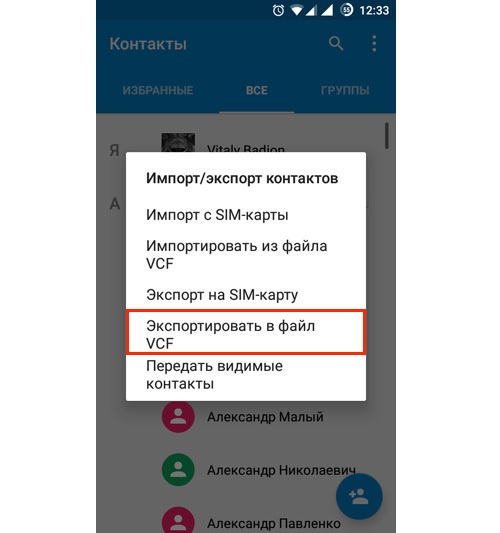
Вы можете дополнительно настроить это, добавив дополнительный текст до или после ссылки и используя собственный CSS для его стилизации.
Добавление ссылки для вызова в меню навигации WordPress
Вы также можете добавить ссылку для вызова в меню навигации WordPress.
Просто перейдите на страницу Внешний вид »Меню и щелкните вкладку настраиваемых ссылок в правом столбце. Теперь вы можете добавить номер телефона в поле ссылки в следующем формате:
тел: +155555555
После этого добавьте текст, который вы хотите отобразить, и нажмите кнопку «Добавить в меню».
Затем посетите свой веб-сайт, чтобы увидеть в действии ссылку для вызова по нажатию.
Хотите добавить значок изображения рядом со ссылкой для звонка по телефону в меню навигации? См. Нашу статью о том, как добавить значки изображений в меню навигации в WordPress.
Мы надеемся, что эта статья помогла вам узнать, как добавить кнопку звонка в WordPress.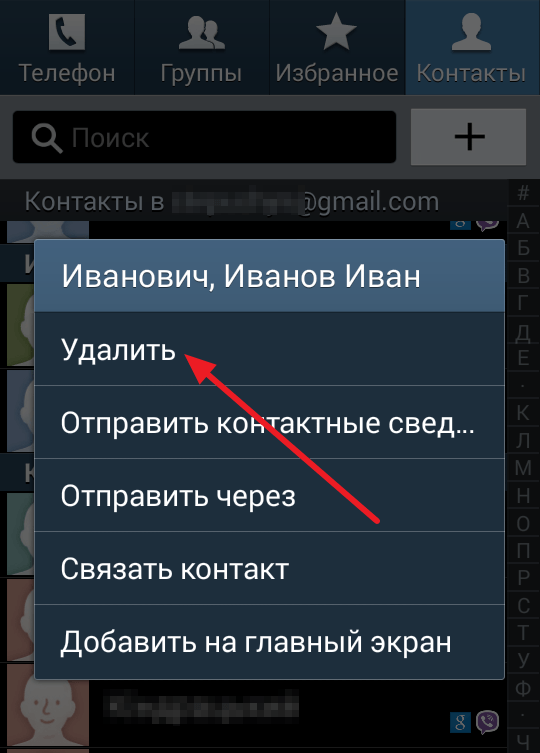 Вы также можете ознакомиться с нашим руководством о том, как создать бесплатный рабочий адрес электронной почты.
Вы также можете ознакомиться с нашим руководством о том, как создать бесплатный рабочий адрес электронной почты.
Если вам понравилась эта статья, то подпишитесь на наш канал YouTube для видеоуроков по WordPress.Вы также можете найти нас в Twitter и Facebook.
Tracfone — Как заменить телефон Safelink
Как заменить утерянные телефоны Tracfone — Вы потеряли свой телефон? Облом! Часто вам может потребоваться заменить утерянные или украденные телефоны Tracfones. Потерять телефон — это боль. Однако вы можете приобрести замену во многих магазинах, сменить SIM-карту и снова начать работу. Когда вы потеряете телефонный контакт, представители службы поддержки приостановят ваш телефон, сохранят минуты и перенесут их на ваш новый телефон при активации.
До получения нового телефона у вас будет перерыв в обслуживании. TracFone Wireless — это провайдер услуг беспроводной связи с предоплатой в США, Пуэрто-Рико и на Виргинских островах.
Они являются ведущим поставщиком беспроводных телефонов и одним из розничных продавцов телефонов, совместимых с Safelink. Это пятая по величине телефонная компания в мире с почти 300 миллионами абонентов.
Это пятая по величине телефонная компания в мире с почти 300 миллионами абонентов.
Замени утерянные Tracfones
Safelink Wireless не предлагает страховку для Tracfones, поэтому, когда они перестают работать или теряют телефон, вам придется купить новый телефон.Когда вы приобретете другой телефон, вы можете оставить базовую модель или обновить ее до более качественной. Вы можете купить тайм-карту в Wal-Market, большинстве аптек, на Amazon.com или в любом другом месте, где продаются Tracfones.
Они сотрудничают с известными производителями, такими как Motorola, Nokia, LG и Kyocera. Это партнерство позволяет предоставлять качественные телефоны по конкурентоспособным ценам.
Что делать, если потеряешь телефон
- Зайдите на сайт www.tracfone.com или позвоните по телефону 800-867-7183
- Введите почтовый индекс, чтобы получить список телефонов Tracfone, совместимых с услугами Safelink Wireless.
- Сообщите им свое имя, номер телефона и серийный номер пропавшего телефона.

- Вы можете оставить свой номер телефона или попросить новый.
- Купите свой новый телефон в Radio Shack, Eckerd, Kroger and K-Mart, Walmart и во многих аптеках
Когда вы получаете свой новый телефон, вы звоните, чтобы его активировать, указав серийный номер на карте активации и код SIM-карты на задней стороне SIM-карты. Эфирное время Tracfones: все оставшееся время переносится на ваш новый телефон. Служба поддержки Tracfone — 1 (800) 867-7183 или поищите телефоны, совместимые с Safelink.
Tracfones — Промокоды на минуты — 2019
Tracfone часто предлагает рекламные акции как способ стимулировать продажи. Вы можете найти эти промокоды во многих местах. Я публикую только те текущие и активные новые коды. Вы используете эти коды, увеличивая время использования телефонных услуг Safelink Wireless. Он-лайн или у агента будет подсказка, где вы дадите или введете эти коды, чтобы получить дополнительное время.
Коды для телефонных карт
Карты 60 минут и более
50808 — 20 бонусных минут
12745 — 60 бонусных минут
22703 — 60 бонусных минут
Карты на 120 минут и более
10106-30 бонусных минут
74316-60 бонусных минут
48189-40 бонусных минут
47882-30 бонусных минут
31154-40 бонусных минут
21381-30 бонусных минут
Карты на 200 минут и более
37227-40 бонусных минут
74316-60 бонусных минут
47745-40 бонусных минут
17158-50 бонусных минут
46081-50 бонусных минут
49172-40 бонусных минут
Промокоды для карт на 1 год / 400 минут
54654 — 300 бонусных минут
70362 — скидка 15 долларов — только онлайн
48691 — 300 бонусных минут
16756 — 300 бонусных минут
26249 — 300 бонусных минут
95322 — 500 бонусных минут
70006 — скидка 15 долларов — только онлайн
Промокоды для карт на 450 минут
26642-50 бонусных минут 0447-50 бонусных минут
74316-60 бонусных минут
95176-50 бонусных минут
36534-50 бонусных минут
Карты эфирного времени только для смартфонов
Каждый код только для смартфона предназначен для определенного
15397 — 100 бонусных данных — 25 долларов
16311 — 1000 бонусных текстов — 1000 текстов
38783 — 1000 бонусных текстов — 1000 текстов
14223 — 500 бонусных МБ данных — 1 ГБ данных
83407 — 100 Бонусный разговор — 15 долларов
22505 — 100 бонусных данных — 25 долларов
37031 — скидка 15 долларов — 1 год / 125 долларов
45999 — 100 бонусных разговоров — 15 долларов
13772 — 200 бонусных разговоров — 35 долларов
88620 — 500 бонусных текстов — 1000 текстовых сообщений
98615 — 100 бонусных разговоров — 15
27913 — 100 бонусных МБ данных — 25 долларов США
84737 — 100 бонусных разговоров на разговорное время — 15
22184 долларов — 100 МБ бонусных данных — 25
* Проверьте: Модели телефонов, совместимые с Safelink, и Как заменить утерянный или украденный телефон
Обратитесь в SafeLink Wireless — здесь
Внимание: Исполнительный отдел разрешения проблем
9700 N.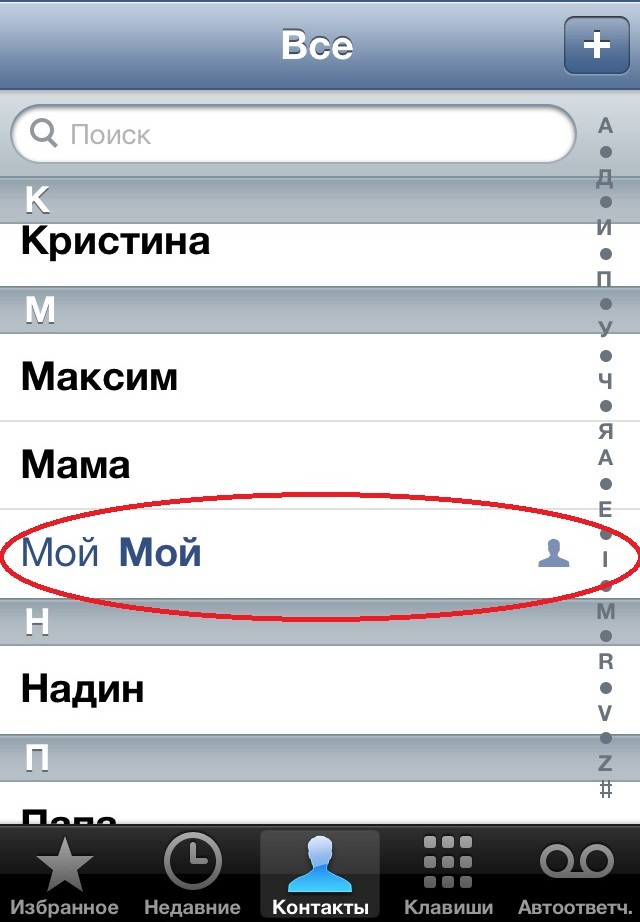 W. 112th Avenue
W. 112th Avenue
Майами, Флорида 33178
Эти коды время от времени меняются. Если код не работает, повторите попытку. Мы будем регулярно обновлять новые предложения и бонусные коды.
Недавнее содержимое
ссылка на бесплатные правительственные телефоны для безработныхБесплатные государственные телефоны для безработных
Получите государственные телефоны для уволенных. Вы потеряли работу из-за COVID-19? Вы безработный или работаете только неполный рабочий день? Вы можете претендовать на домен…
ссылка на Tempo Wireless Government Phone ServiceTempo Wireless Government Phone Service
Tempo Wireless Бесплатная телефонная служба. Tempo Wireless — еще одна сотовая компания, которая предлагает бесплатные телефонные услуги, а также ежемесячные и предоплаченные телефонные услуги. Вы можете …
Как использовать Amazon Alexa для звонков и отправки сообщений
(Pocket-lint) — Знаете ли вы, что вы можете использовать Alexa для звонков и сообщений другим?
Функция вызова Alexa и обмена сообщениями Amazon технически называется вызовом Alexa-to-Alexa.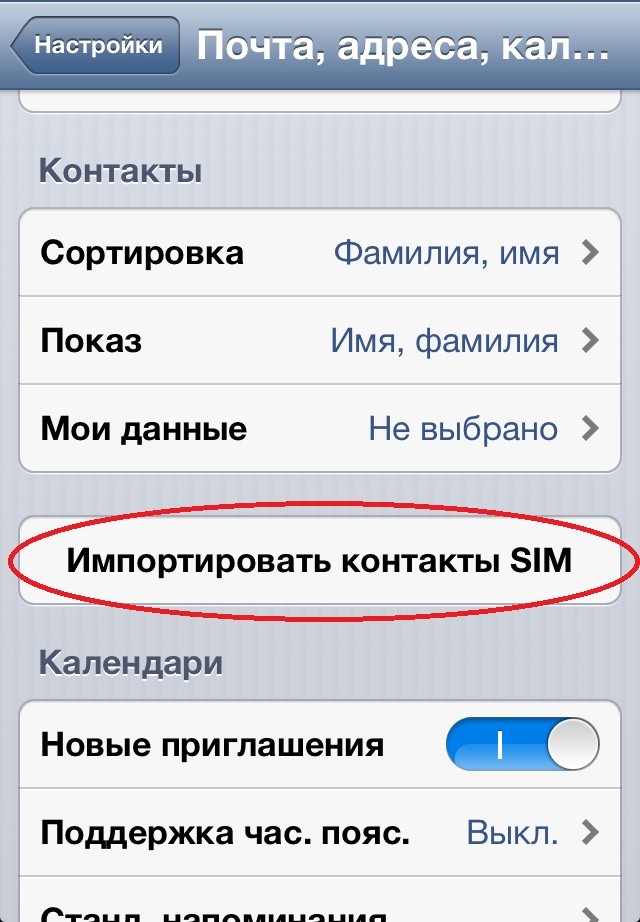 Он позволяет совершать и принимать звонки, а также отправлять сообщения между устройствами Echo, приложением Amazon Alexa для iOS и Android и планшетами Fire. Это удобный способ связаться с семьей и друзьями. Лучшая часть? Эта функция абсолютно бесплатна, так как работает через Wi-Fi на большинстве устройств Echo, а также в приложениях Alexa.
Он позволяет совершать и принимать звонки, а также отправлять сообщения между устройствами Echo, приложением Amazon Alexa для iOS и Android и планшетами Fire. Это удобный способ связаться с семьей и друзьями. Лучшая часть? Эта функция абсолютно бесплатна, так как работает через Wi-Fi на большинстве устройств Echo, а также в приложениях Alexa.
Вот все, что вам нужно знать об этом и о том, как это работает.
squirrel_widget_167746
Pocket-lintЧто такое вызовы и сообщения Alexa?
Эта бесплатная функция, технически называемая вызовом и обменом сообщениями Alexa-to-Alexa, была впервые представлена на Amazon Echo Show.Но Amazon хотела распространить эту функциональность на другие устройства Echo, поэтому разработала то, что мы сейчас называем «вызовом Alexa» или «вызовом и обменом сообщениями Alexa». Он работает с совместимыми устройствами Echo и приложением Alexa для iOS или Android. Он также работает с планшетами Fire.
С помощью этой функции вы можете не только позвонить, но и оставить голосовое сообщение или отправить текстовое сообщение.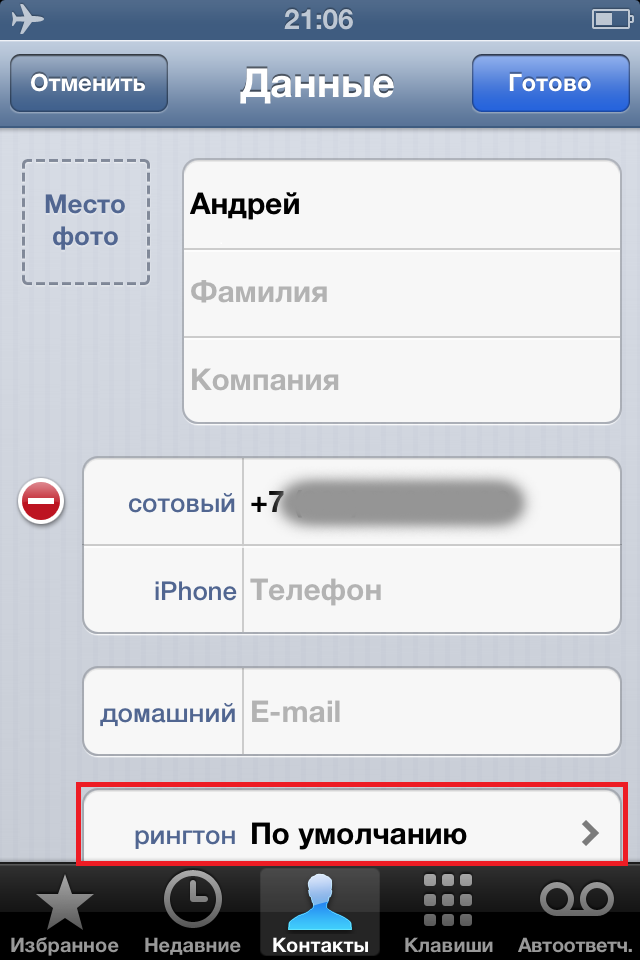 Лучшее в этой функции заключается в том, что ее можно использовать бесплатно, поскольку она работает через Wi-Fi (или мобильные данные на вашем телефоне), поэтому вам не нужно вкладывать деньги в тарифный план.
Лучшее в этой функции заключается в том, что ее можно использовать бесплатно, поскольку она работает через Wi-Fi (или мобильные данные на вашем телефоне), поэтому вам не нужно вкладывать деньги в тарифный план.
Как работает вызов Alexa?
Вам понадобится учетная запись Amazon, номер мобильного телефона и приложение Alexa на устройстве под управлением Android 5.0 (или выше), iOS 9.0 (или выше) или на планшете Android Fire. Все должно быть настроено с помощью приложения Alexa, так как оно должно проверять ваш номер и синхронизировать ваши контакты. Эта функция также работает со всеми текущими устройствами Echo, поэтому, если у вас есть Dot или Echo, вы можете звонить или отправлять сообщения другим пользователям Echo и наоборот.
Совместимые устройства
- Amazon Echo
- Amazon Echo Dot
- Amazon Echo Show
- Amazon Echo Spot
- Amazon Echo Plus
- Другие устройства Amazon Echo
- Приложение Amazon Alexa (на Android, iOS или планшете Fire)
Примечание.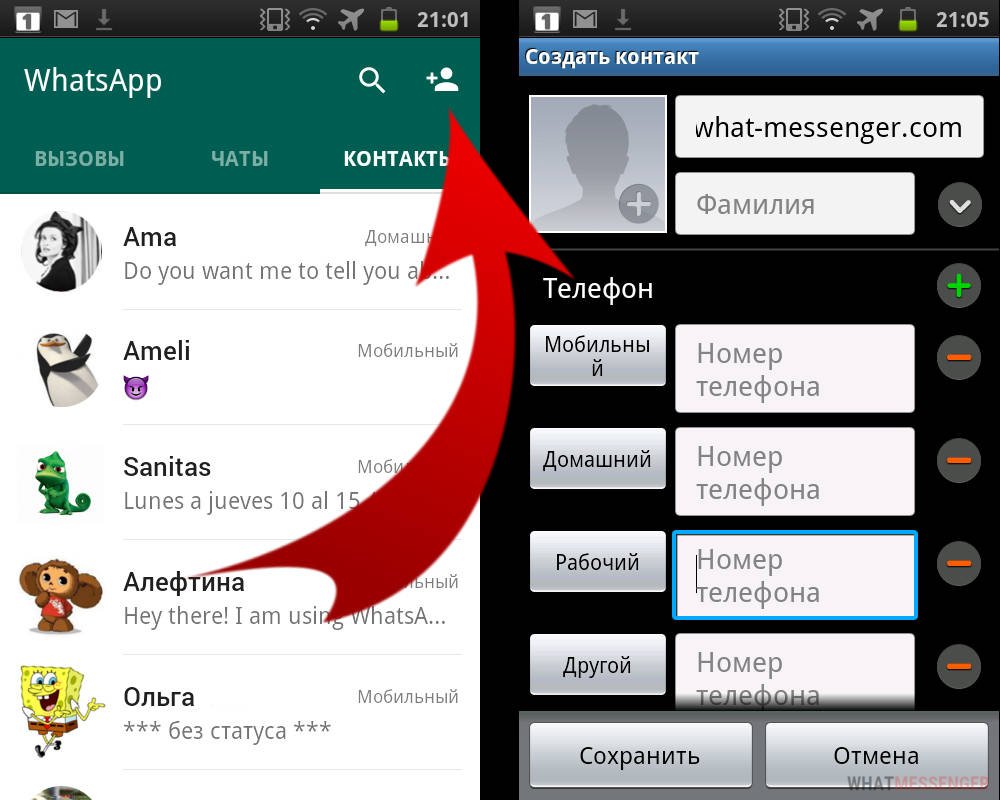 Echo Auto, Echo Buds и Echo Frames по умолчанию используют сотовые вызовы, а не функцию вызова и обмена сообщениями Amazon Alexa.
Echo Auto, Echo Buds и Echo Frames по умолчанию используют сотовые вызовы, а не функцию вызова и обмена сообщениями Amazon Alexa.
squirrel_widget_148875
Типы вызовов
Вы можете совершать следующие типы вызовов:
- Вызов Alexa-to-Alexa: Совершайте и принимайте вызовы между совместимыми устройствами Echo (или приложением Amazon Alexa, подробнее об этом ниже ). Вы можете связаться с любым из списка контактов вашего мобильного телефона, у которого есть совместимое устройство Echo и кто также подписался на Alexa Calling.
- Мобильный или стационарный звонок: Вы можете позвонить на большинство мобильных или стационарных номеров в Великобритании, США, Канаде и Мексике с совместимого устройства Echo, использовать Alexa для доступа к поддерживаемым номерам, сохраненным в списке контактов вашего мобильного телефона, или, скажем, номер, по которому вы хотите позвонить.
- Вызов приложения Alexa: С помощью приложения Amazon Alexa на смартфоне Android или iOS (недоступно для планшетов) вы можете совершать звонки на мобильные или стационарные номера в США, Канаде и Мексике.
 Это дает вам возможность совершать и принимать звонки между кем-либо из списка контактов вашего телефона, у которого есть приложение Alexa или совместимое устройство Echo, и кто также подписался на Alexa Calling and Messaging.
Это дает вам возможность совершать и принимать звонки между кем-либо из списка контактов вашего телефона, у которого есть приложение Alexa или совместимое устройство Echo, и кто также подписался на Alexa Calling and Messaging. - Международные звонки: Вы можете совершать и принимать международные звонки между совместимыми устройствами Echo и приложением Amazon Alexa.Просто убедитесь, что контакт, с которым вы хотите связаться, находится в месте, которое также поддерживает Alexa Calling, подписалось на Alexa Calling and Messaging и указано в вашем списке контактов в приложении Amazon Alexa.
- Групповой вызов: Вы можете настроить группы для звонков в приложении Alexa с участием до семи человек, чтобы затем вы могли напрямую звонить в эти группы.
Примечание. Alexa не поддерживает звонки на номера экстренных служб («911»), номера с повышенным тарифом (номера «1-900»), трехзначные номера или коды сокращенного набора, международные номера (за пределами США, Великобритания, Канада и Мексика) и буквенные номера («1-800-FLOWERS»).
Настроить вызов Alexa
Чтобы начать первый вызов Alexa, вам необходимо зарегистрироваться:
- Откройте приложение Amazon Alexa (на совместимом телефоне iOS или Android).
- Откройте вкладку «Связь» в нижнем меню.
- Следуйте инструкциям на экране, чтобы ввести и проверить информацию о телефоне.
Итак, как указано выше, загрузите приложение Amazon Alexa, затем откройте приложение и выберите значок «Связь» на главном экране.Вам необходимо подтвердить свое имя, затем включить доступ к своим контактам и подтвердить свой номер телефона с помощью SMS. Alexa также использует адресную книгу вашего телефона, чтобы находить знакомых, у которых есть приложение Amazon Alexa с включенной функцией Alexa Calling, чтобы вы также могли так звонить им.
Чтобы добавить или изменить контакты для Alexa Calling, обновите локальную адресную книгу своего телефона, а затем откройте приложение Amazon Alexa. Контакты из вашей адресной книги, которые также используют Alexa Calling, автоматически появятся в вашем списке «Контакты» в приложении с теми же именами из адресной книги.
Делайте и принимайте вызовы с помощью Echo
Чтобы начать вызов с совместимого устройства Echo, просто попросите Alexa позвонить человеку или группе, с которой вы хотите связаться, по имени. Вы также можете набирать номера напрямую, произнося каждую цифру (включая код города) номера, по которому хотите позвонить. Просто помните, что Alexa использует голосовые профили, чтобы определить, кто звонит. Если у вас есть голосовой профиль и Alexa может распознавать ваш голос, автоматически используется ваш список контактов.
Вы можете позвонить контакту через приложение Alexa.Просто выберите значок «Связь» на главном экране, затем коснитесь значка «Контакт» в верхнем углу и коснитесь контакта. Затем вы можете позвонить. Чтобы позвонить с помощью эхо, скажите «Алекса, позвони [имя контакта / группы]». Вам нужно будет назвать их имя именно так, как оно отображается в вашем приложении Alexa. Когда вы звоните кому-то, он звонит в его приложение Alexa и устройство Echo.
Все ваши входящие звонки или сообщения также передаются на ваше приложение Alexa и устройства Echo. Ваши устройства Echo подадут сигнал тревоги, а приложение Alexa выдаст уведомление.Просто скажите «Ответить» или ответьте со своего телефона, чтобы принять звонок. Вы также можете сказать «Игнорировать» или проигнорировать его со своего телефона. Если вы хотите завершить вызов, вы можете сказать «Положить трубку» или нажать кнопку завершения на телефоне.
Ваши устройства Echo подадут сигнал тревоги, а приложение Alexa выдаст уведомление.Просто скажите «Ответить» или ответьте со своего телефона, чтобы принять звонок. Вы также можете сказать «Игнорировать» или проигнорировать его со своего телефона. Если вы хотите завершить вызов, вы можете сказать «Положить трубку» или нажать кнопку завершения на телефоне.
Пока активен вызов, индикаторы на вашем устройстве Echo светятся зеленым.
Вот несколько команд Alexa, которые вы можете произнести:
- Сделайте вызов другому устройству Echo: «Алекса, позвони [Кори]» или «Алекса, позвони моей [семье]»
- Позвоните номер мобильного или стационарного телефона, сохраненный в ваших контактах: «Алекса, позвони [Джона] на мобильный» или «Алекса, позвони [Крису] на его домашний телефон», или «Алекса, позвони [Брэндону] на работу», или «Алекса, позвони [Мамы] ] офис ».
- Наберите номер мобильного или стационарного телефона: «Alexa, позвони [номер]».

- Контроль громкости вызова: «Alexa, увеличь / уменьши громкость».
- Положите трубку / завершите вызов: «Alexa, положи трубку» или «Alexa, заверши вызов».
- Ответьте на звонок: Просто скажите «Ответить».
- Игнорировать вызов: Просто скажите «Игнорировать».
В настоящее время Alexa не поддерживает входящие звонки с мобильных или стационарных телефонов. Однако, когда поступает звонок от контакта Alexa, который владеет поддерживаемым устройством Echo, индикаторы на всех поддерживаемых устройствах Echo будут мигать зеленым, и Alexa сообщит, кто звонит.Если вы используете приложение Amazon Alexa или устройство с экраном, отображается карточка контакта для вызывающего абонента с возможностью выбора параметров «Ответить» и «Игнорировать».
Индикаторы на вашем Echo будут гореть зеленым при каждом вызове, но если вы уже разговариваете и поступает другой вызов, новый вызов будет автоматически отправлен на другое поддерживаемое устройство в вашем доме.
squirrel_widget_2683192
Выполните вызов с помощью приложения Alexa
Чтобы позвонить своим контактам и поддерживаемым номерам мобильных и стационарных телефонов:
- Откройте приложение Amazon Alexa на своем телефоне.
- Выберите «Связь» на нижней панели навигации.
- Нажмите кнопку вызова вверху.
- Выберите контакт, с которым хотите связаться, а затем выберите его номер, аудиозвонок или видеозвонок Alexa. Если вы оба используете устройство с экраном (например, Echo Show или Echo Spot), вы увидите возможность начать видеозвонок.
- Чтобы завершить вызов, нажмите кнопку «Завершить» на экране.
Что еще можно делать с вызовом Alexa?
Отправить голосовое сообщение
Голосовые сообщения похожи на голосовые сообщения.Чтобы отправить голосовое сообщение с помощью приложения Alexa, выберите значок «Связь». Вы можете выбрать существующую беседу или нажать значок сообщения в верхней части экрана «Общение». Затем нажмите синюю кнопку микрофона в нижней части экрана, чтобы отправить новое голосовое сообщение. Он будет отправлен в приложение Alexa вашего друга и на устройство Echo.
Затем нажмите синюю кнопку микрофона в нижней части экрана, чтобы отправить новое голосовое сообщение. Он будет отправлен в приложение Alexa вашего друга и на устройство Echo.
Чтобы отправить голосовое сообщение с помощью устройства Echo, произнесите «Alexa, отправь [имя контакта] сообщение». Чтобы получить доступ к своим голосовым сообщениям, перейдите на экран «Общение» в приложении Alexa или скажите своему эхо: «Алекса, воспроизведите мои сообщения.«
Отправить текстовое сообщение
Чтобы отправить текстовое сообщение с помощью приложения Alexa, это в основном та же процедура, что и выше. Выберите значок« Связь », затем выберите существующий разговор или коснитесь значка« Сообщения »вверху. Вы увидите экран, на котором вы можете отправить новое текстовое сообщение. Ваш текст будет отправлен в приложение Alexa или на устройство Echo вашего друга, и они тоже получат уведомление.
Включить Не беспокоить
Если вы хотите заблокировать оповещение Alexa по поводу звонков и сообщений включите «Не беспокоить». Скажите: «Алекса, не мешай мне». Вы также можете запланировать «Не беспокоить» в приложении Alexa («Настройки»> «Все устройства»> «Выберите свое устройство»> «Не беспокоить»> «По расписанию»).
Скажите: «Алекса, не мешай мне». Вы также можете запланировать «Не беспокоить» в приложении Alexa («Настройки»> «Все устройства»> «Выберите свое устройство»> «Не беспокоить»> «По расписанию»).
Падение на контакт
Падение — это функция, которую можно использовать с эхо-шоу или эхо-точкой. Amazon говорит, что в большинстве случаев вы, вероятно, предпочтете использовать видеозвонки, но также доступен Drop In, так что вы можете легко связаться с пожилым родственником или проверить камеру в детской. Вам не нужно будет звонить кому-то еще, но вы можете просто получить доступ к камере на другом устройстве Echo Show.
Вы можете выбрать, на каких устройствах Echo будет доступен Drop In, и вы можете выбрать, какие контакты могут иметь права на Drop In. Если вы хотите, вы можете запретить кому-либо делать это или, например, ограничить это своим домохозяйством. Чтобы узнать, как настроить и использовать Drop In, перейдите сюда.
Сделать объявление
С помощью Alexa Announcements вы можете попросить Alexa делать объявления на всех совместимых устройствах Echo в вашем доме. Думайте об этом как об одностороннем домофоне. Люди, находящиеся рядом с Echo в вашем доме, услышат короткий звуковой сигнал, указывающий на входящее объявление, а затем объявление будет воспроизводиться голосом того, кто делает объявление.Круто, правда?
Думайте об этом как об одностороннем домофоне. Люди, находящиеся рядом с Echo в вашем доме, услышат короткий звуковой сигнал, указывающий на входящее объявление, а затем объявление будет воспроизводиться голосом того, кто делает объявление.Круто, правда?
Чтобы создать объявление Alexa, просто произнесите «Alexa, объявите», а затем произнесите свое объявление вслух. Вы также можете сказать «Алекса, трансляция» и снова добавить голосовое сообщение в конце. Так, например, вы можете сказать: «Алекса, транслируйте ‘фильм начинается’». Все в вашем доме в пределах слышимости устройства Echo услышат звуковой сигнал, за которым вы скажете: «Фильм начинается».
Из приложения Alexa на телефоне вы также можете перейти к «Общение» на нижней панели навигации, а затем нажать кнопку «Объявления» вверху, чтобы начать трансляцию.Вам будет предоставлена возможность ввести или произнести свое объявление вслух, и оно мгновенно воспроизведется на ваших устройствах.
AmazonAmazon по-прежнему продает Echo Connect?
Нет. Amazon незаметно отказалась от аксессуаров Echo Connect. Вы можете использовать его с поддерживаемым устройством Echo для совершения и приема телефонных звонков через домашнюю телефонную службу. Amazon не взимал с вас плату за совершение или прием звонка с помощью Echo Connect, хотя вам все равно нужно было купить стационарный домашний телефон или пакет VoIP у местного оператора связи.Если у вас есть этот старый аксессуар, у Amazon есть страница часто задаваемых вопросов, на которой подробно описано, как он работает.
Amazon незаметно отказалась от аксессуаров Echo Connect. Вы можете использовать его с поддерживаемым устройством Echo для совершения и приема телефонных звонков через домашнюю телефонную службу. Amazon не взимал с вас плату за совершение или прием звонка с помощью Echo Connect, хотя вам все равно нужно было купить стационарный домашний телефон или пакет VoIP у местного оператора связи.Если у вас есть этот старый аксессуар, у Amazon есть страница часто задаваемых вопросов, на которой подробно описано, как он работает.
Хотите узнать больше?
У Amazon есть страница, на которой подробно описывается, как работают все его коммуникационные функции. Вы также можете ознакомиться с некоторыми другими полезными руководствами по Alexa от Pocket-lint:
Написано Мэгги Тиллман. Редактирование Криса Холла.
Вы можете ЗАПИСАТЬ телефонные звонки на свой iPhone или телефон Android — вот самые простые способы сделать это.
ЗАПИСЬ телефонного звонка иногда может иметь решающее значение, но ни в iPhone, ни в устройствах Android нет встроенной функции для этого.
Однако можно записать телефонный звонок на свой смартфон, и следующие способы являются одними из лучших примеров того, как это сделать.
2
Желательно получить разрешение, прежде чем записывать кого-то. Запись телефонного разговора для личного использования в Великобритании не является уголовным преступлением, но мы всегда рекомендуем сначала спрашивать разрешение, а если вы записываете в другой стране, проверьте что установлено законом для этого региона.
Как записать телефонный звонок с помощью Google Voice
Google Voice — это приложение Google, которое позволяет совершать телефонные звонки через Wi-Fi.
Вы можете использовать приложение для записи входящих, но не исходящих вызовов.
Чтобы использовать эту функцию, перейдите в меню настроек в приложении.
Затем выберите «звонки» и включите «настройки входящего звонка».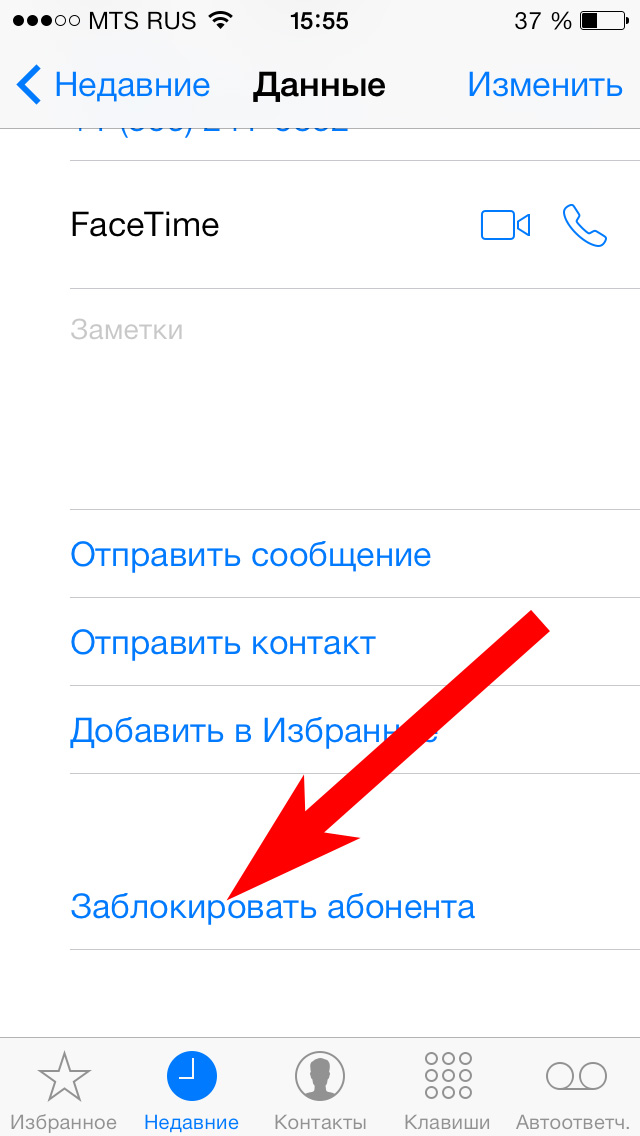
Когда эта функция активирована, вы можете нажать цифру 4 на клавиатуре во время разговора, и приложение автоматически начнет запись.
Человек, которого вы записываете, услышит голос, говорящий, что он записывается, как только вы активируете это.
Google Voice пока доступен не во всех странах.
2
Голосовая заметка — это функция iOSКак записать телефонный звонок с помощью приложения для записи Android или iPhone
На рынке есть множество приложений для записи, но некоторые из них стоят дорого, а другие бесплатные имеют сомнительную безопасность.
Call Recorder Lite — это приложение, совместимое с iPhone и позволяющее записывать как входящие, так и исходящие звонки.
Вам придется заплатить, чтобы прослушать более длинные звонки, но нет ограничений на длину записываемого звука.
Call Recorder — это приложение для Android, которое может записывать звонки и позволяет создавать резервные копии в облаке или классифицировать их.
Не забудьте проверить отзывы о любых других записывающих приложениях перед покупкой.
Как просто записать телефонный звонок
Самый простой способ записать телефонный звонок — поставить телефонный звонок на громкоговоритель и записать его с помощью диктофона или приложения диктофона на другом устройстве, например в приложении голосовых заметок на всех продуктах Apple iOS.
Однако качество записи не будет лучшим, и вы можете уловить такие вещи, как окружающий шум.
Вот почему для получения кристально чистой записи лучше следовать двум предыдущим советам.
Хитрое приложение для Android крадет 1000 евро со счета PayPal пользователя за СЕКУНДЫLive Blog
РАЗЫГРАНО
счетчик акций PS5 — Могу ли я покупать консоли в Very, John Lewis, Argos или Amazon?ВЫКЛЮЧЕН
WhatsApp перестанет работать на миллионах телефонов к 1 января — ваш в списке?‘TONIGHT YOU DIE’
Десятки подали в суд на Amazon после того, как хакеры выкрикивают оскорбления на почве расизма через домашние камерыLIGHTS OUT
Рождественские огни могут испортить ваш WiFi — как увеличить скоростьWINGING IT
Реален ли KFConsole? KFC представляет платформу для видеоигр, которая согревает вашу курицуSPY CATCHER
Apple раскрывает все жуткие способы, которыми приложение Facebook отслеживает вас Из других новостей, WhatsApp официально будет показывать вам рекламу с 2020 года.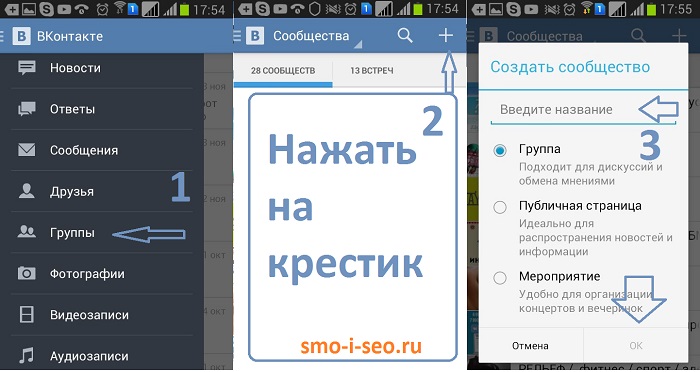
Apple действительно замедляет работу вашего iPhone, но пообещала предупредить вас, если новые обновления iOS сделают ваш телефон вялым.
И ООН считает, что Siri и Alexa поощряют сексизм «кокетливыми» ответами мужчинам.
Вам когда-нибудь приходилось записывать телефонный звонок? Напишите в комментариях …
Мы платим за ваши истории! У вас есть история для новостной команды The Sun Online? Напишите нам по адресу [email protected] или позвоните по телефону 0207782 4368. Мы тоже платим за видео.Щелкните здесь, чтобы загрузить свой.
Контактная информация FAQS
- Как я могу найти местный офис по выплате пособий по безработице?
- Что мне делать, если я не могу дозвониться до сервисного центра UC по телефону?
- Есть ли возможность онлайн-чата для службы поддержки UC?
1. Как я могу найти местное отделение по выплате пособий по безработице?
Услуги по выплате компенсации по безработице (UC) предоставляются по телефону через региональные центры обработки вызовов.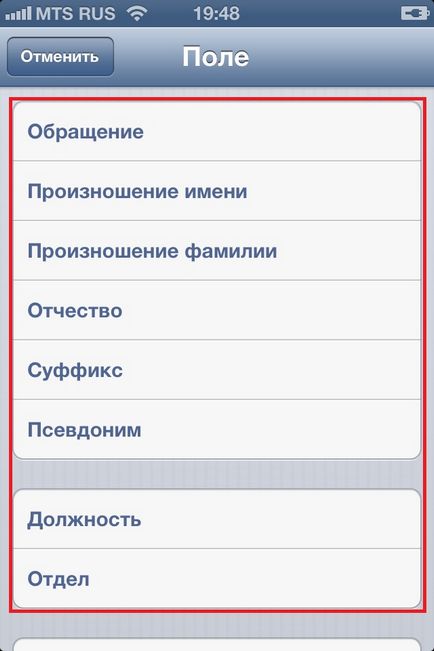 Вы можете позвонить в сервисный центр UC по телефону 888-313-7284. Список местных телефонов, почтовых адресов и номеров факсов для
Сервисные центры UC доступны на
государственная карта ближайших сервисов. Выберите свой округ из списка и прокрутите вниз до: UC Benefit Services .
Вы можете позвонить в сервисный центр UC по телефону 888-313-7284. Список местных телефонов, почтовых адресов и номеров факсов для
Сервисные центры UC доступны на
государственная карта ближайших сервисов. Выберите свой округ из списка и прокрутите вниз до: UC Benefit Services .
2. Что мне делать, если я не могу дозвониться до сервисного центра UC по телефону?
Сервисные центры UC — Часы работы
| Понедельник | 8 а.м. — 16:00 |
|---|---|
| вторник | 8.00 — 16.00 |
| среда | 8.00 — 16.00 |
| четверг | 8.00 — 16.00 |
| Пятница | 8.00 — 16.00 |
Понедельник — традиционно тяжелый день для звонков. Клиентам, желающим подать заявку на получение льгот UC, рекомендуется подавать
онлайн.
Если вы не можете решить свою проблему в режиме онлайн и вам необходимо обратиться за помощью в сервисный центр UC, напишите нам по адресу
[email protected].
- По конкретным вопросам, касающимся вашего заявления, укажите свое полное имя (как оно указано в заявлении, включая любой используемый суффикс) и последние четыре цифры вашего номера социального страхования.
3. Есть ли возможность онлайн-чата для сервисной группы UC?
Да, наш
UC LiveChat предлагает тот же уровень услуг и индивидуальную помощь, что и по телефону, все, что вам нужно сделать, это позвонить 1.888.313.7284, чтобы получить безопасный 6-значный код LiveChat, который позволит нам подтвердить вашу личность и предоставить конкретную информацию, касающуюся вашей претензии или вопросов. Не сообщайте никому свой 6-значный код UC LiveChat. Ваш 6-значный код UC LiveChat является конфиденциальным и должен храниться в надежном месте. Ваш безопасный код LiveChat можно использовать для будущих запросов или обсуждений LiveChat, так что вы можете пропустить время ожидания телефона и делать все онлайн!
Ваш безопасный код LiveChat можно использовать для будущих запросов или обсуждений LiveChat, так что вы можете пропустить время ожидания телефона и делать все онлайн!
LiveChat доступен с понедельника по пятницу с 8:00.м. до 17:00
Для получения конфиденциальной или индивидуальной помощи клиенты UC должны позвонить нам, чтобы получить код чата.
Позвоните в наш сервисный центр UC по телефону 1.888.313.7284, чтобы получить личный код UC LiveChat.
Информация, представленная на этом сайте, не определяет право на получение пособия по безработице .
Как говорить по телефону о работе | Работа
Гейл Сессомс Обновлено 1 июля 2018 г.
Телефон настолько распространен в современной жизни, что трудно представить, что вам могут понадобиться советы о том, как им правильно пользоваться.Однако использование телефона для звонков по работе требует большего внимания к деталям, чем обычное использование телефона. У вас есть несколько целей, которых вы хотите достичь, в том числе собрать информацию и произвести неизгладимое положительное впечатление. Как и при личном контакте, вы в значительной степени полагаетесь на интонацию своего голоса и слова, которые вы говорите, чтобы произвести положительное впечатление, когда вы звоните, чтобы узнать о работе по телефону.
У вас есть несколько целей, которых вы хотите достичь, в том числе собрать информацию и произвести неизгладимое положительное впечатление. Как и при личном контакте, вы в значительной степени полагаетесь на интонацию своего голоса и слова, которые вы говорите, чтобы произвести положительное впечатление, когда вы звоните, чтобы узнать о работе по телефону.
Подготовьтесь заранее
Изучите компанию, узнайте подробности о должности и будьте готовы кратко изложить свою историю занятости.Обустройте зону разговора с помощью бумаги для заметок, ручек и карандашей, записной книжки, резюме и исследовательских заметок. Потренируйтесь задавать вопросы и отвечать на них с другом, чтобы чувствовать себя комфортно в процессе. Убедитесь, что вас не отвлекают и не мешают дети, домашние животные, радио, телевизор и внешний шум. По возможности используйте стационарный телефон, чтобы избежать потери звонков по мобильному телефону и отключить функцию идентификации вызывающего абонента. Организованность поможет вам запомнить, какие важные вопросы нужно задать, а какие детали упомянуть.
Организованность поможет вам запомнить, какие важные вопросы нужно задать, а какие детали упомянуть.
Напечатайте контрольный список, чтобы убедиться, что вы охватили все важные вопросы во время разговора.
Общайтесь профессионально
Поддерживайте приятный тон, используйте профессиональный язык и говорите четко и уверенно, но не агрессивно или напористо. Будьте вежливы — скажите «пожалуйста», «спасибо» и не перебивайте — это поможет произвести хорошее впечатление. Задавайте вопросы, уделяйте внимание времени и проявляйте внимание к человеку, отвечающему на телефонные звонки.Вежливо ответьте на то, что вас переводят в режим ожидания, или спросите, нет ли лучшего времени для звонка. Улыбка во время разговора по телефону помогает поддерживать приятный профессиональный тон. Сохраняйте позитивный тон, оставляя сообщения на голосовой почте или выполняя последующие звонки, и используйте свои заметки, чтобы оставить полную информацию.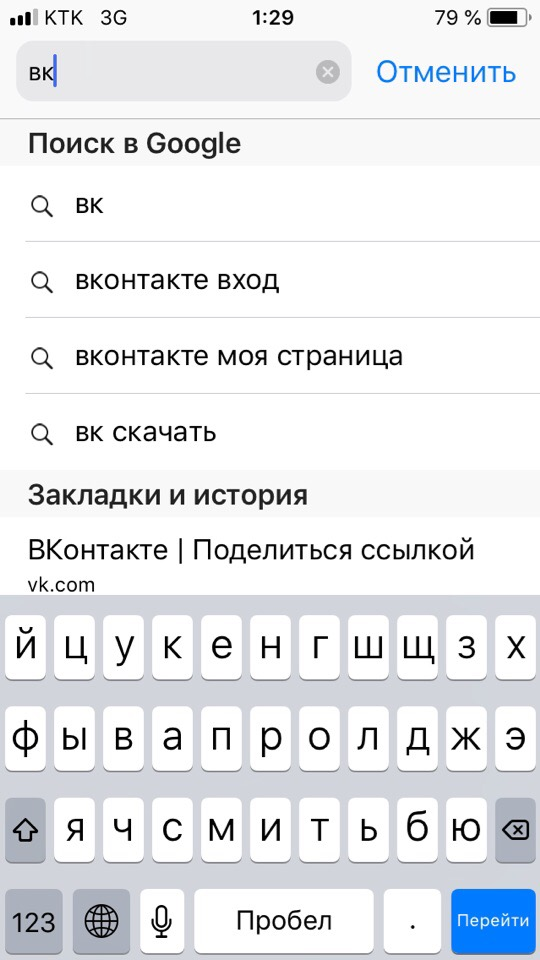
Я спрашиваю о возможном информационном собеседовании с вами, чтобы узнать больше о карьере в области бухгалтерского учета. Я учусь на втором курсе колледжа, специализируюсь на бизнесе, и подумываю о переходе на другую специальность.
Оперативно отвечайте на объявления о вакансиях
Следуйте инструкциям, приведенным в объявлении о вакансии, например, спросите человека или отдел. Представьтесь и расскажите, почему вы звоните. Объясните, что вы отвечаете на рекламу в газете или на веб-сайте, и укажите название должности. Спросите, можете ли вы назначить собеседование. Работодатели часто используют эти звонки для отбора кандидатов, поэтому будьте готовы к вопросам. Делайте заметки, особенно о процессе подачи заявки, и записывайте время и детали встреч.Положительно справляйтесь с разочарованием, например, когда вам говорят, что вы не соответствуете потребностям компании. Никогда не знаешь, понадобится ли тебе снова позвонить.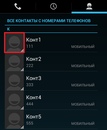
Я только что прочитал ваше объявление о вакансии в приемной в вашем офисе. Я ищу именно такую должность. У меня отличные рекомендации и предыдущий опыт работы в офисе. Когда мне будет подходящее время, чтобы зайти с моим резюме и ответить на любые ваши вопросы о моей квалификации?
Холодный звонок работодателям
Когда вы звоните работодателю по поводу потенциальных вакансий или возможностей, укажите свою цель и задайте прямые вопросы.Попросите поговорить с человеческими ресурсами, персоналом или лицом, ответственным за прием на работу. Сообщите, что вы звоните, чтобы узнать о компании. Кратко заявите, что вы цените для компании, и спросите о текущих или ожидаемых возможностях трудоустройства. Не оставляйте сообщения. Спросите, когда человек, которому вы звоните, будет доступен, и перезвоните в это время. Когда вы свяжетесь с этим человеком, представьтесь, назовите цель вашего звонка, объясните, как вы узнали имя этого человека, и, при необходимости, укажите имя человека, который направил вас.
Меня зовут Джейн Доу, и я звоню, чтобы узнать, есть ли у вас текущие или ожидаемые вакансии в вашем отделе маркетинга. Меня порекомендовал вам один из ваших сотрудников по связям с общественностью, Джон Смит, который очень положительно отзывался о вас и о направлении компании.
Звучит уверенно во время телефонных интервью
Подготовьтесь к телефонному интервью с таким же вниманием к деталям, как и к личному собеседованию. Ваш телефонный интервьюер задаст вопросы, чтобы определить, есть ли у вас опыт, навыки и образование для этой должности.Просматривайте свои материалы во время выступления и используйте свой контрольный список. Отвечайте на вопросы кратко, без колебаний и сомнений, включайте только важные детали и не говорите слишком много. Задавайте вопросы, например, о том, что следует за интервью, и внимательно слушайте ответы. Используйте тон своего голоса, чтобы выразить волнение и интерес, но сохраняйте спокойный, размеренный темп речи.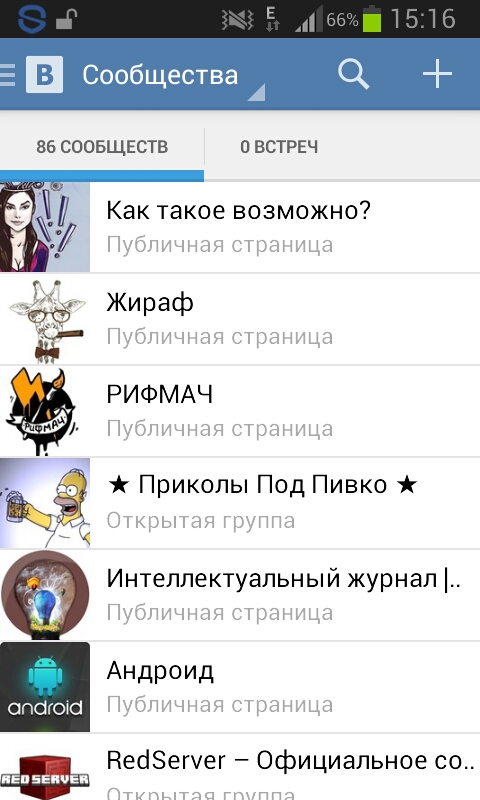



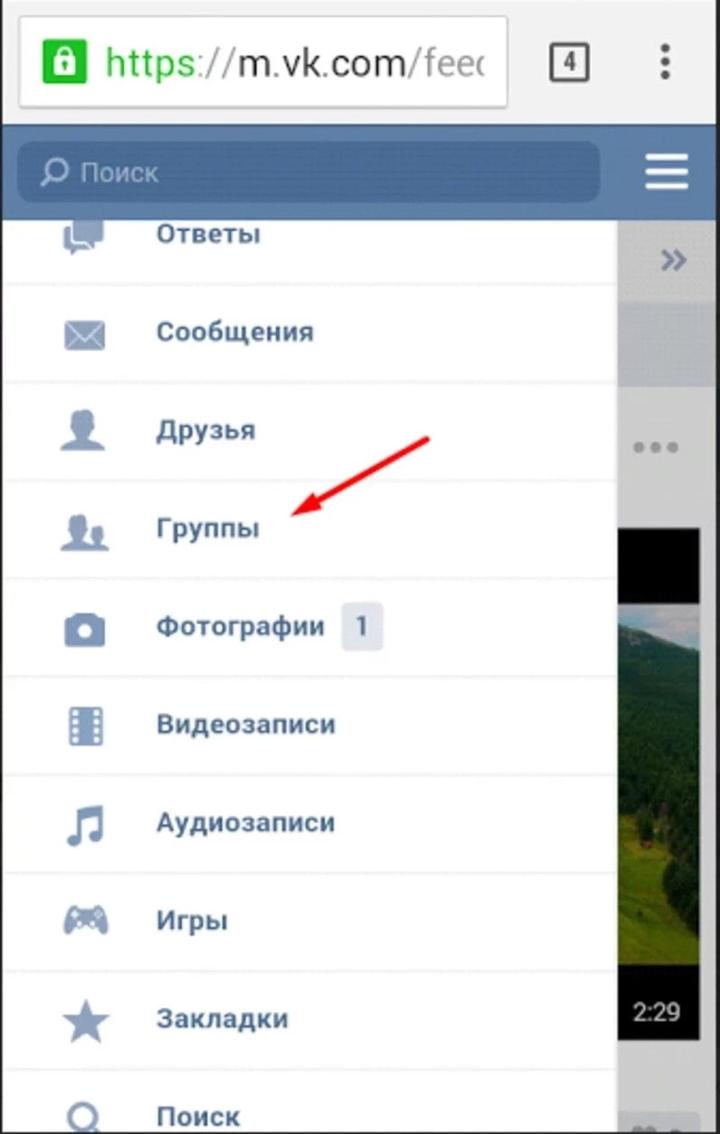
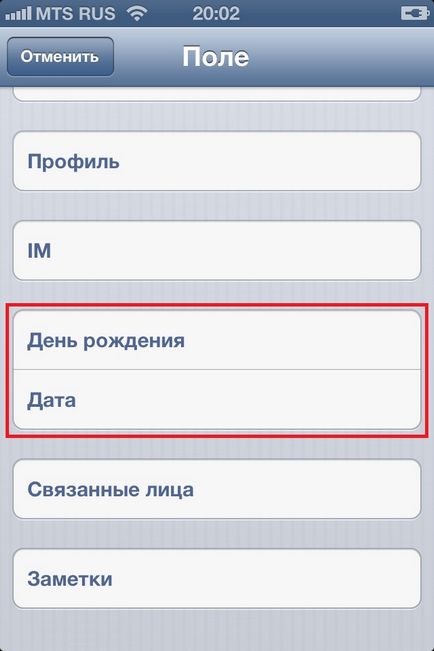
 Это дает вам возможность совершать и принимать звонки между кем-либо из списка контактов вашего телефона, у которого есть приложение Alexa или совместимое устройство Echo, и кто также подписался на Alexa Calling and Messaging.
Это дает вам возможность совершать и принимать звонки между кем-либо из списка контактов вашего телефона, у которого есть приложение Alexa или совместимое устройство Echo, и кто также подписался на Alexa Calling and Messaging.
